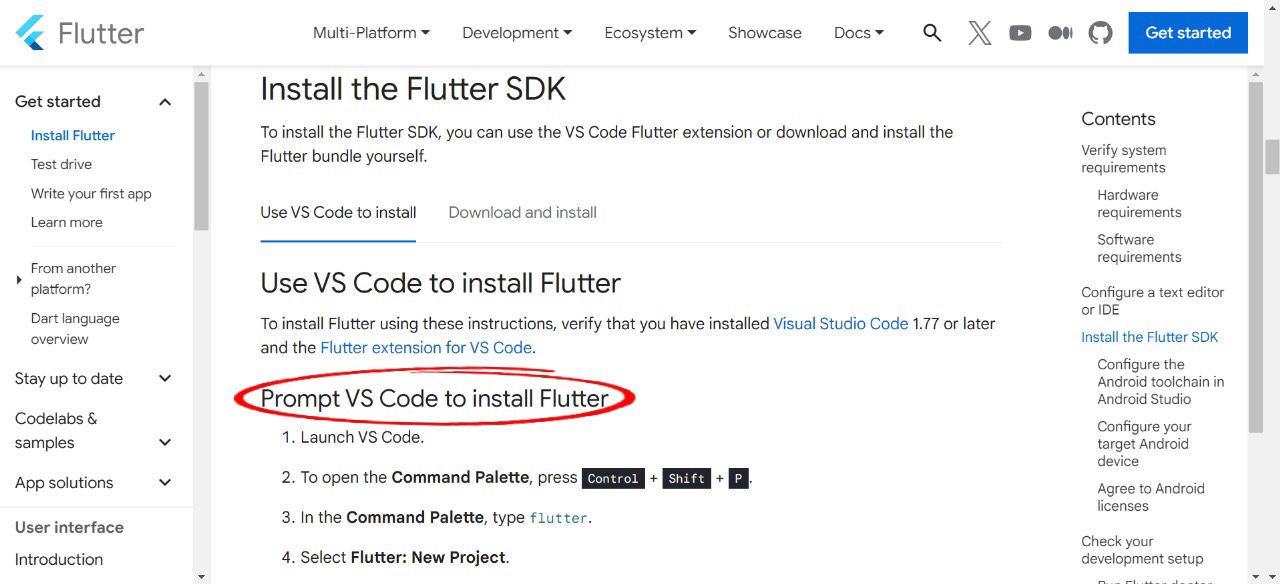Setup Flutter pada Windows - Bagian 1
Tahukah Anda bahwa sekarang Anda bisa menjalankan aplikasi Flutter di perangkat Windows Anda? Untuk mulai, langkah pertama yang harus Anda lakukan adalah menyiapkan Flutter. Berikut ini adalah langkah-langkah untuk melakukan setup Flutter di perangkat Windows Anda.
- Buka tautan https://docs.flutter.dev/get-started/install.
- Pilih Windows, kemudian pilih Android.
- Disarankan untuk membaca informasi tentang persyaratan hardware dan perangkat lunak (sistem operasi).
- Gunakan tautan pertama di bagian "Development tools" untuk menginstal Git. Langkah-langkahnya sebagai berikut:
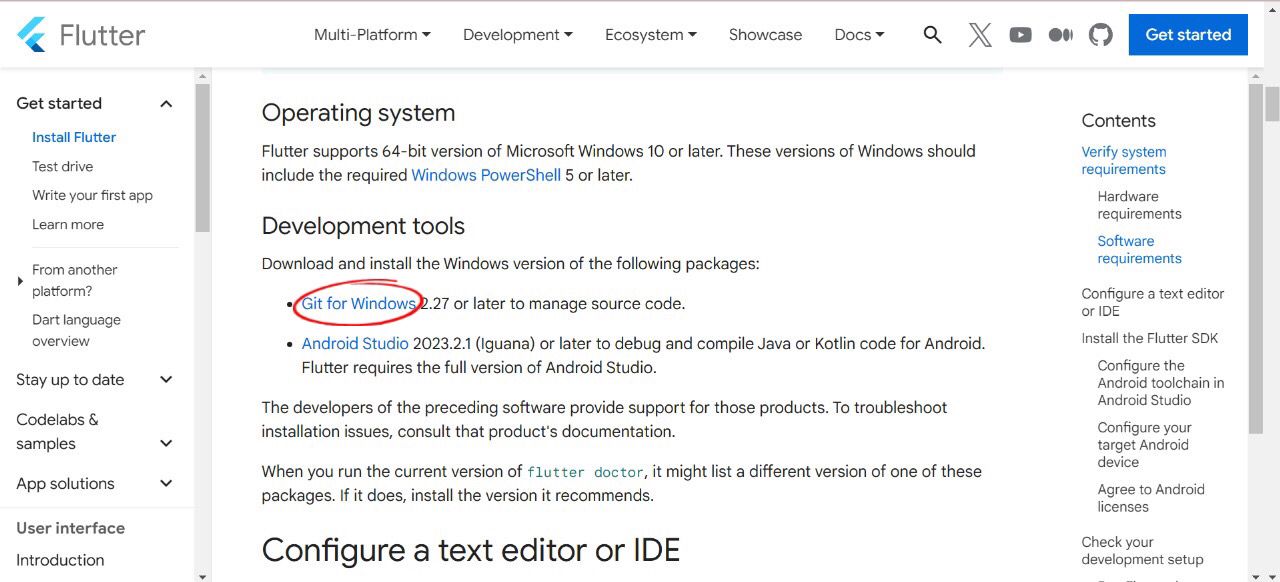
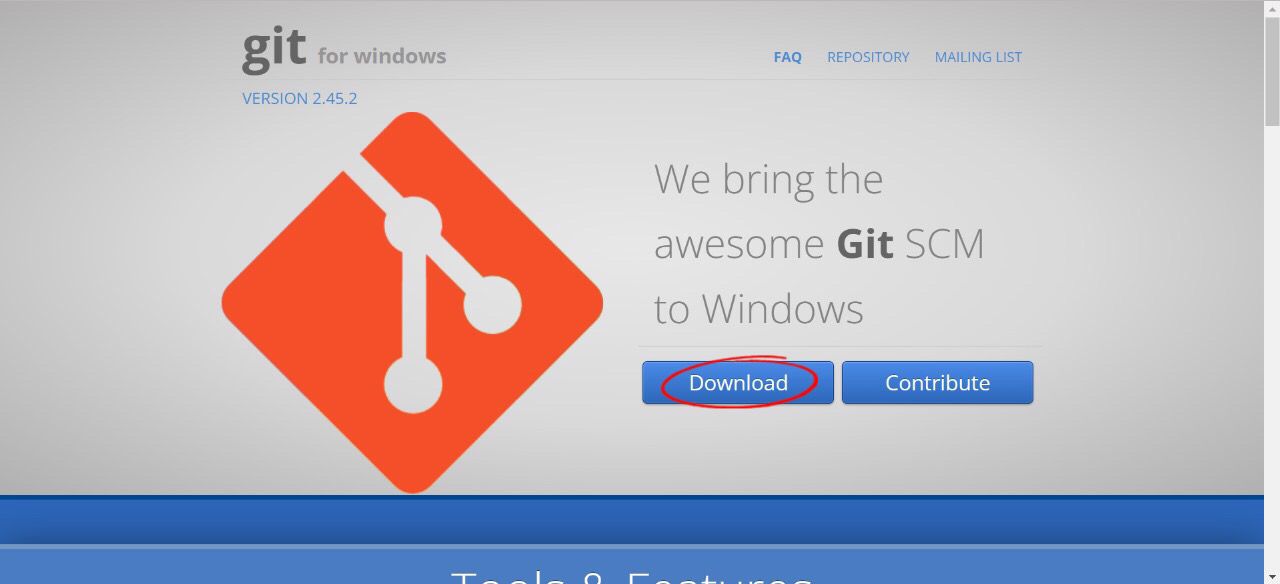
- Setelah Git selesai diunduh, akan muncul tampilan seperti di bawah ini dan Anda dapat menekan tombol "Next".
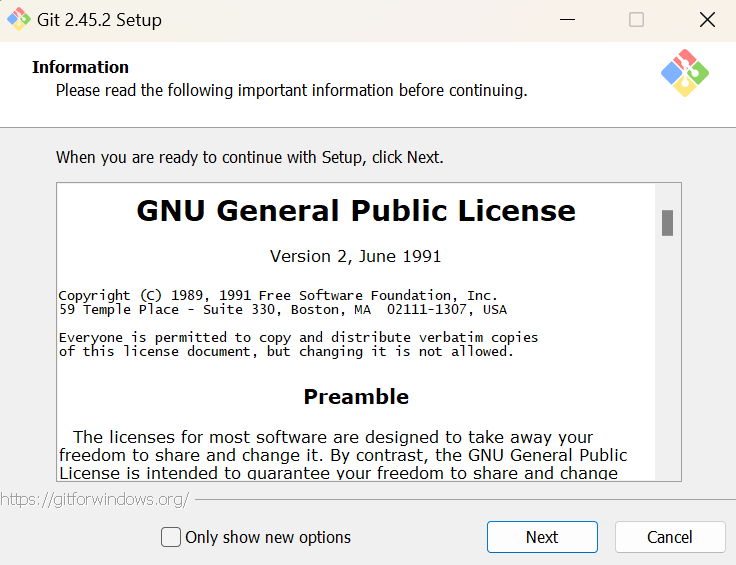
- Pada bagian ini, Anda dapat memilih opsi "Use Visual Studio Code as Git's default editor", lalu tekan tombol "Next" sampai akhir. Jika Anda belum mengunduh Visual Studio Code, Anda dapat menggunakan tautan https://code.visualstudio.com/ untuk mengunduh Visual Studio Code.
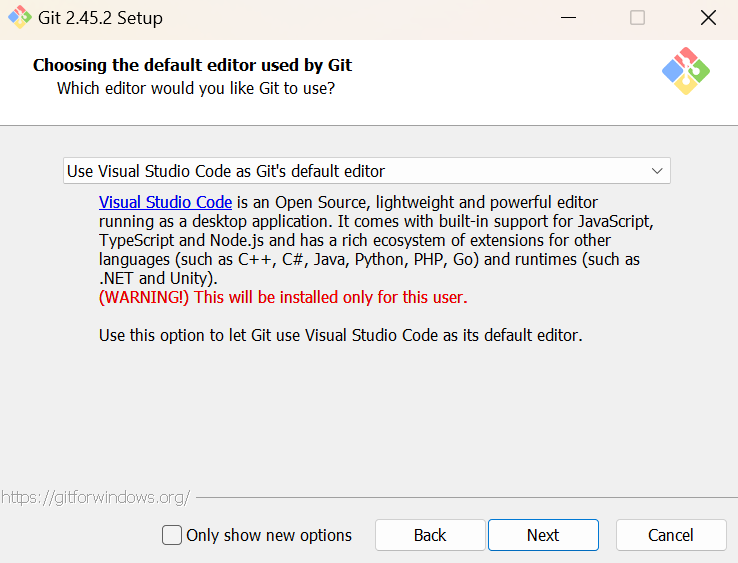
- Pada bagian akhir, tekan tombol "Install".
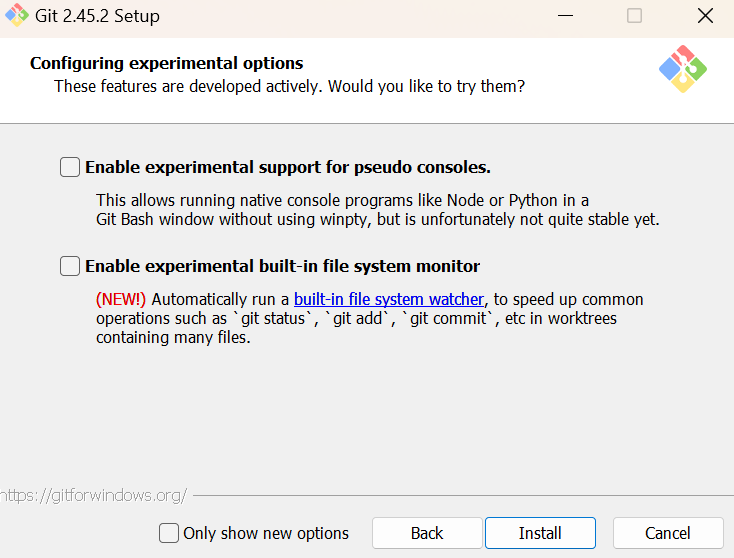
- Setelah selesai menginstal, akan muncul tampilan berikut dan Anda dapat menekan tombol "Finish". Git telah berhasil diinstal.
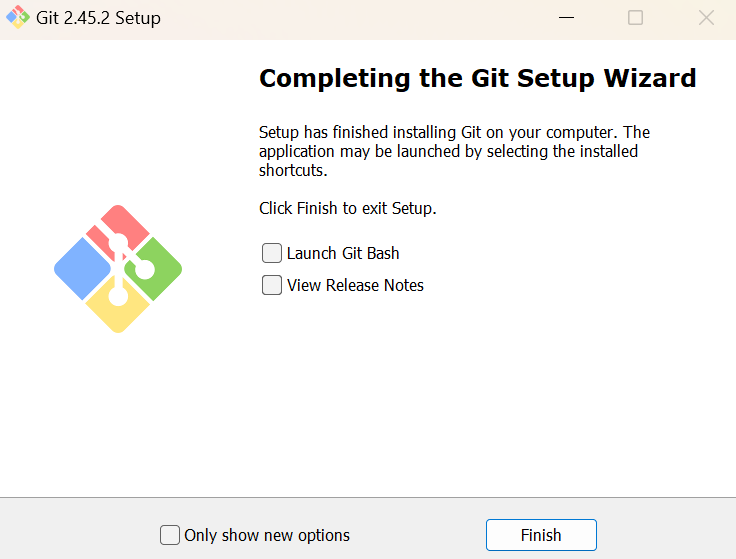
- Selanjutnya, buka kembali "Development tools" dan gunakan tautan kedua untuk menginstal Android Studio. Langkah-langkahnya sebagai berikut:
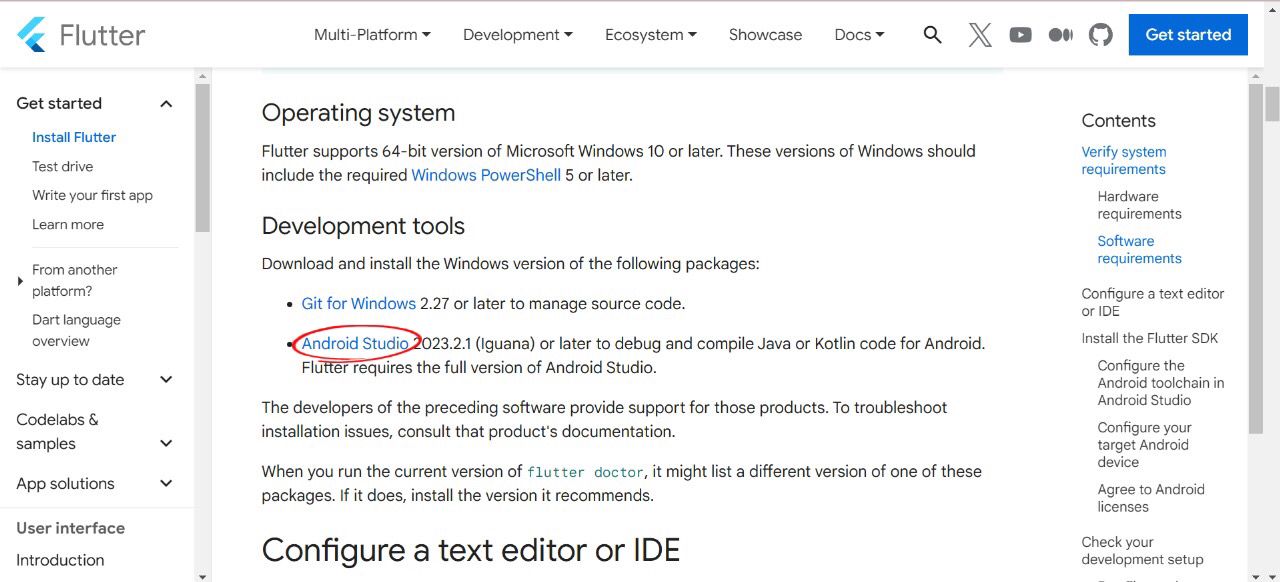
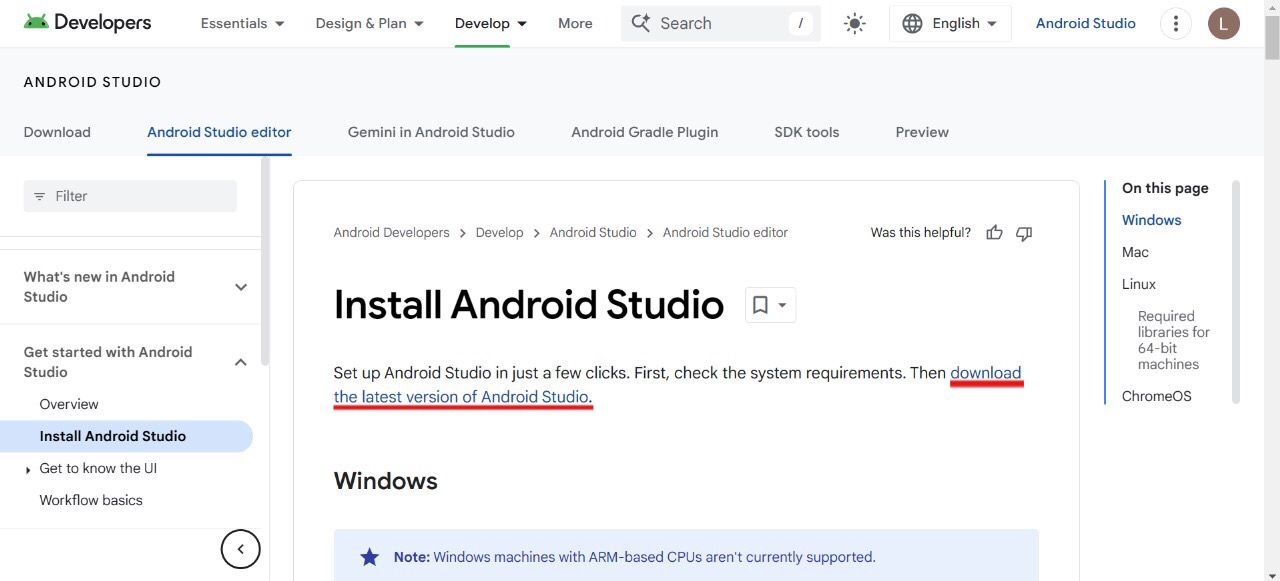
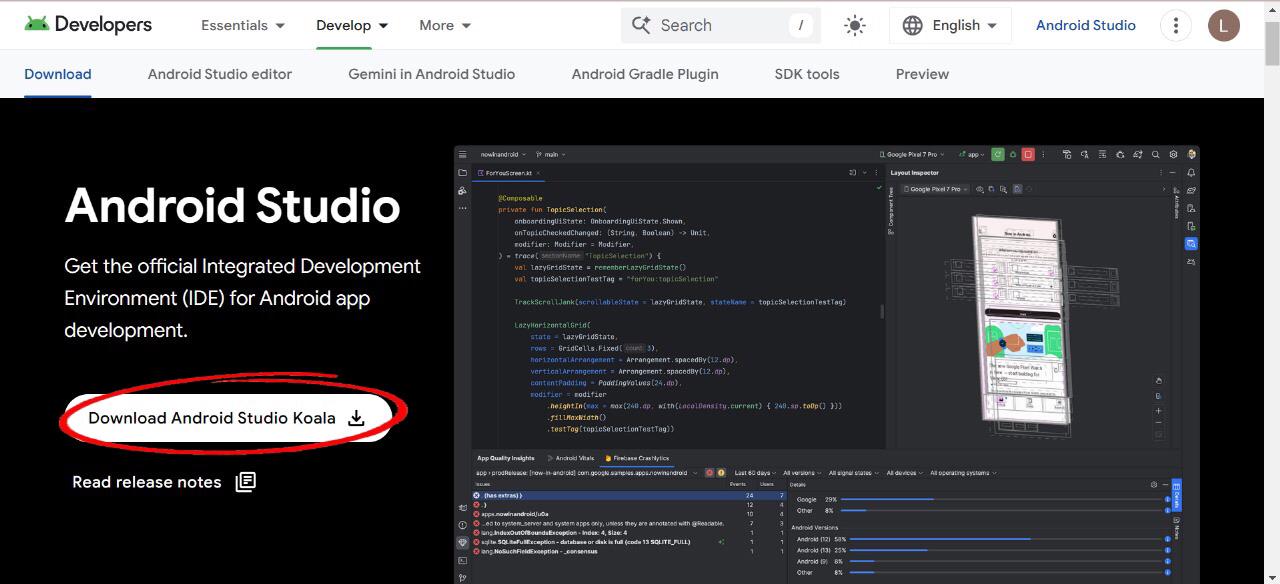
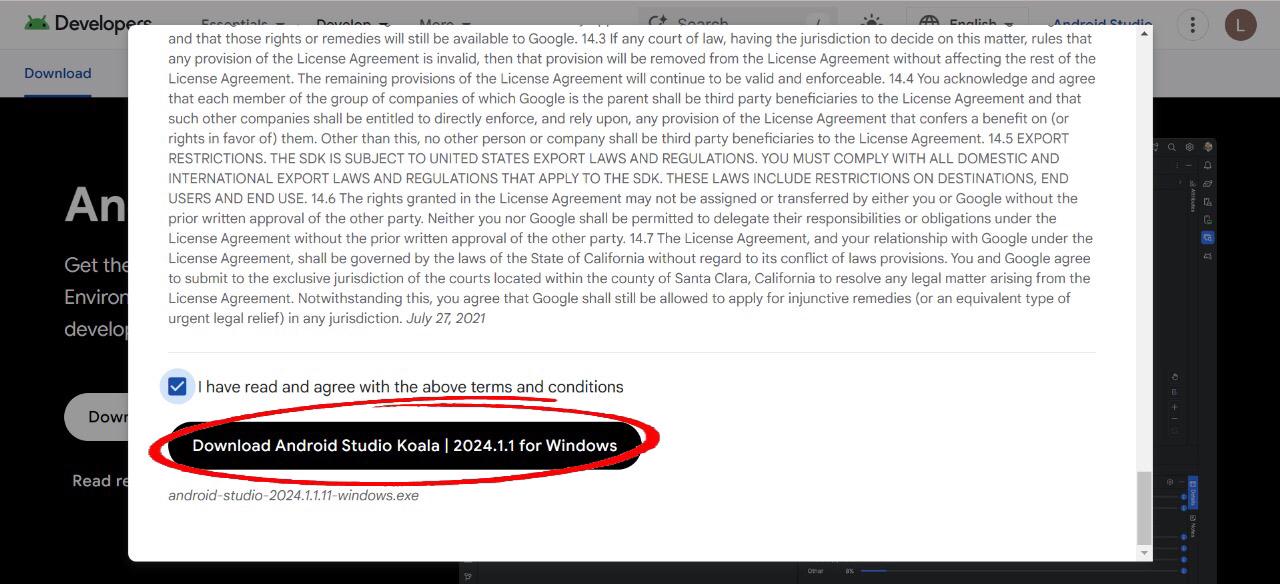
- Setelah Android Studio selesai diunduh, akan muncul tampilan seperti di bawah ini dan Anda dapat menekan tombol "Next" sampai akhir.
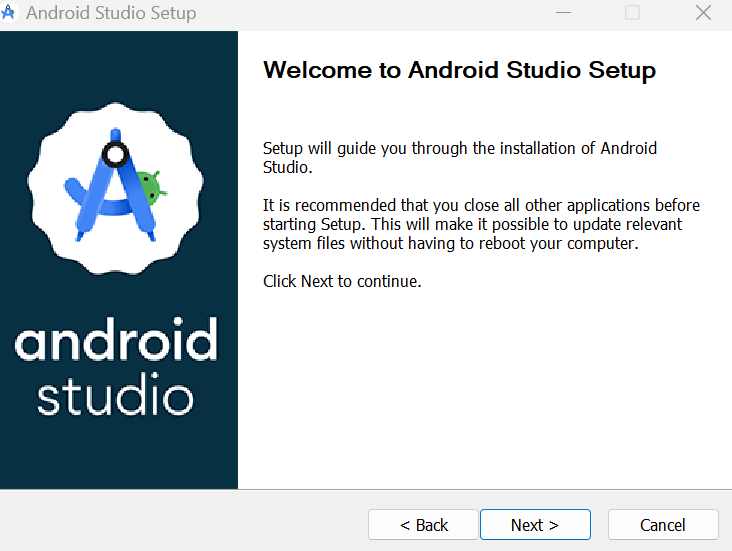
- Pada bagian akhir, tekan tombol "Install".
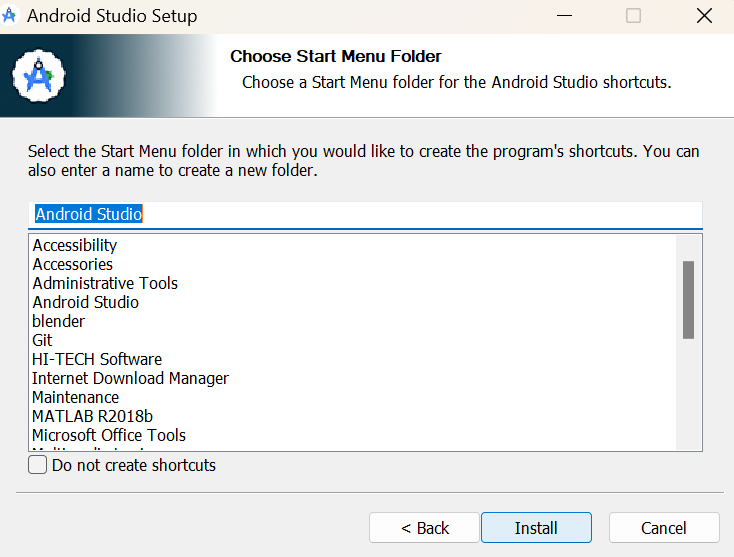
- Setelah selesai menginstal, akan muncul tampilan berikut dan Anda dapat menekan tombol "Finish". Android Studio telah berhasil diinstal.
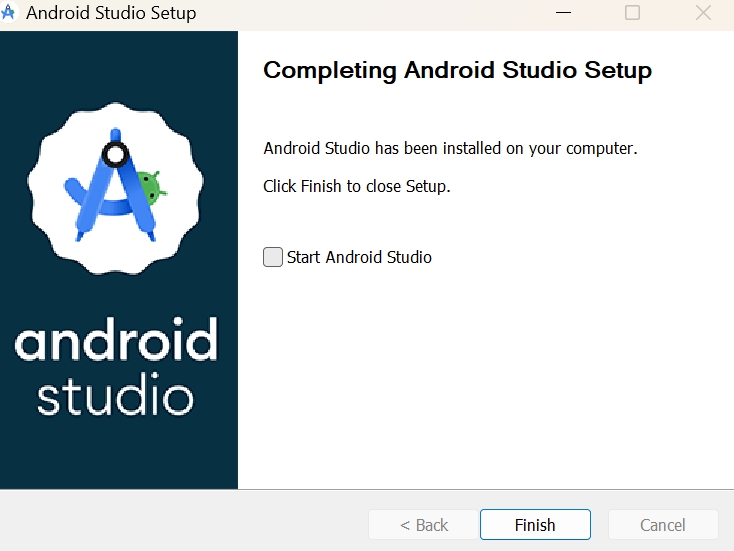
- Sebelum masuk ke tahap selanjutnya, Anda harus menginstal Flutter extension for VS Code pada tautan berikut: https://marketplace.visualstudio.com/items?itemName=Dart-Code.flutter.
- Selanjutnya, instal Flutter SDK dengan mengikuti langkah-langkah pada bagian ini: